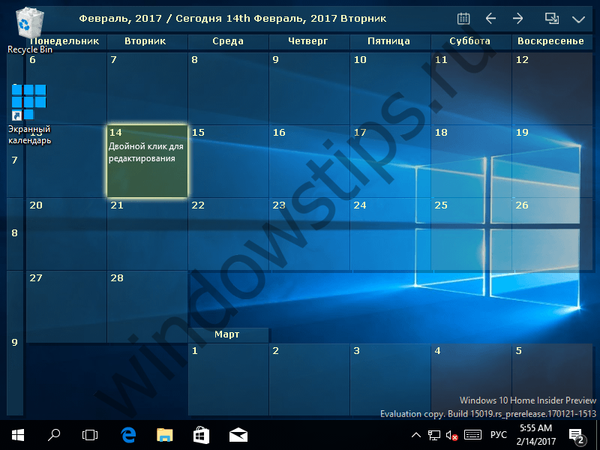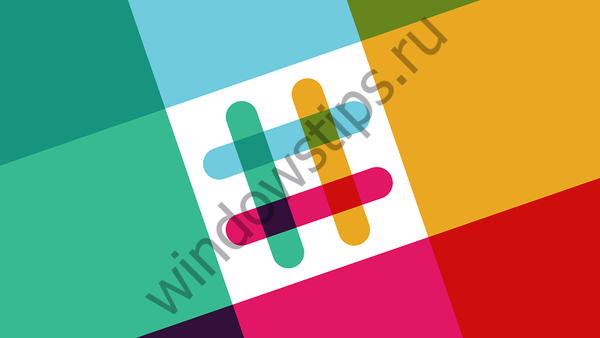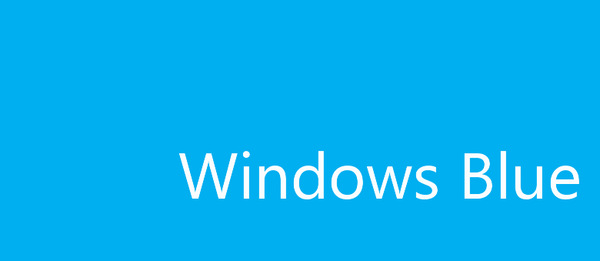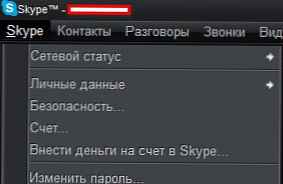Чи знаєте ви, що зберігання файлів прямо на робочому столі може зашкодити вашій продуктивності? Я особисто знайомий з багатьма людьми, які скачують файли прямо на робочий стіл і потім залишають їх там. В цьому є приховані недоліки, про які ви можете не знати, але, зрозуміло, їх можна уникнути.
Далі мова піде про альтернативні способи зберігання файлів. Можливо, деякі з них здадуться вам не такими незручними, як складування файлів на робочому столі, але я запевняю вас, з часом ви їх полюбите.
Мінуси зберігання файлів на робочому столі

Бажання користувачів зберігати файли на робочому столі цілком зрозуміло. Так вони знаходяться на відстані одного кліка, але існує ряд недоліків, які зводять нанівець згадане вище перевага цього способу:
- Відсутність захисту файлів. Як зазначає портал PC World, робота функції відновлення системи не зачіпає деякі каталоги операційної системи, і в їх числі папка "Документи". Файли, що зберігаються на робочому столі, навпаки, залежать від відновлення системи, і це може привести до несподіваних зникнень файлів.
- Відсутність резервних копій файлів. Багато інструменти для створення резервних копій файлів за замовчуванням ігнорують файли на робочому столі. Так, більшість програм дозволяють змінити їх налаштування і додати робочий стіл в резервну копію при необхідності, але в разі забудькуватості ви можете позбутися всіх ваших важливих файлів.
- Безлад, безлад, безлад. Починається все з кількох документів, але з часом колекція файлів на робочому столі збільшується на кілька десятків музичних композицій, зображень, програм, архівів і т.д. Погодьтеся, що знайти потрібний файл в такому безладді буде не просто.
Використовуйте кілька дискових розділів

Одна комп'ютерна мудрість говорить: "Ніколи не зберігайте файли на тому ж розділі, на якому встановлена операційна система". Розташування робочого столу в файлової системі знаходиться на одному розділі з операційною системою. Чому це важлива порада? Тому що не можна тримати всі яйця в одному кошику.
Давайте припустимо, що вам "пощастило" підхопити комп'ютерний вірус чи інше шкідливе ПЗ. Вірус може стерти тільки файли, що відносяться до операційної системи, але може торкнутися і весь розділ, який містить операційну систему. Втративши операційну систему, ви втратите і всі свої файли.
Але якщо ви встановите Windows на розділ C :, а свої файли ви помістіть на розділ D :, то всі вони будуть в безпеці, навіть якщо розділ C: буде очищений. Однак майте на увазі, що в разі пошкодження фізичного жорсткого диска будуть порушені всі його розділи.
Одне з додаткових переваг наявності окремих розділів полягає в можливості встановлювати заново Windows без втрати своїх файлів.
Використовуйте Бібліотеки Windows

Кожна версія Windows поставляється з Директорією під назвою "Мої документи". У Windows 7 вона була перейменована в "Бібліотеки" і прийшла в компанії з декількома "приятелями": "Відео", "Музика", "Документи" і "Зображення". Це і є бібліотеки, і ви, напевно, бачили їх раніше, але з якихось причин ніколи не використовували, чи не так? Вам варто переглянути своє рішення.
По правді кажучи, ці бібліотеки є особливими. Вони не просто каталоги; вони колекції кількох каталогів. У будь-яку бібліотеку ви можете додати різні каталоги. Таким чином, вміст всіх доданих каталогів буде відображатися в цій бібліотеці. Наприклад, якщо свої відео ви тримаєте в різних папках, ви можете пов'язати їх з бібліотекою "Відео". Потім, коли ви перейдете в цю бібліотеку, ви побачите всі ці файли в одному місці.
Зберігайте файли в хмарі

Останні кілька років ми спостерігаємо бурхливе зростання популярності систем хмарного зберігання даних. Якщо ви не вірите в теорії змови і не відчуває страх за конфіденційність своїх даних, то такі платформи, як Dropbox, Google Drive і Microsoft OneDrive можуть послужити вам непогану службу.
Ось як це працює: просто виберете кілька каталогів і включіть автоматичну синхронізацію їх вмісту з тієї службою, яку ви виберете. Всі ці файли будуть доступні вам з будь-якої точки світу з самих різних типів пристроїв. Більш того, ви можете зробити так, щоб певні файли були доступні тільки вам, а інші були публічними, якщо буде потрібно.
Чому це краще, ніж зберігання файлів на робочому столі?
- Резервне копіювання. Завдяки автоматичної синхронізації можна практично не турбуватися про збереження файлів. Якщо з вашим комп'ютером щось трапиться, всі ці файли будуть як і раніше доступні вам в хмарі, і ви завжди зможете отримати їх знову.
- Історія змін. Не кожен хмарний сервіс пропонує таку особливість, але у більшості з них вона є. З цією функцією хмара буде відстежувати зміни, внесені в файл, дозволяючи повернутися до попередньої версії файлу, якщо це необхідно.
Якщо на вашому комп'ютері встановлена Windows 8.1, в якості свого хмарного сервісу ви можете вибрати OneDrive (колишній SkyDrive), так як він вже інтегрований в операційну систему.
Потрібен швидкий доступ до файлів?
Іноді зручність бере гору над практичністю. Багато хто віддає перевагу тримати файли на робочому столі, тому що так у них є негайний доступ до них. Пішовши на один невеликий компроміс, ви може зберегти це зручність. Відповідь полягає в використанні ярликів.
Створити ярлик так само просто, як перетягнути файл за допомогою миші. І навіть якщо ярлик буде знищений, сам файл нікуди не дінеться.
Але чому б не піти ще далі? Просто клацніть правою кнопкою миші на ярлику будь-якого файлу і виберете "Закріпити на панелі завдань". Ця функція також зручна, якщо не більше, як і традиційне зберігання ярликів на робочому столі, і я користуюся цим із дня в день.
висновок
Так чи інакше, завжди перемагають особисті переваги. Якщо ви тримаєте свої файли на робочому столі протягом багатьох років, ви, ймовірно, не зможете відмовитися від своєї звички. Визнаю, я теж зберігаю файли на робочому столі, правда, роблю це в розумних кількостях, намагаючись не захаращувати свій десктоп.
Відмінного Вам дня!